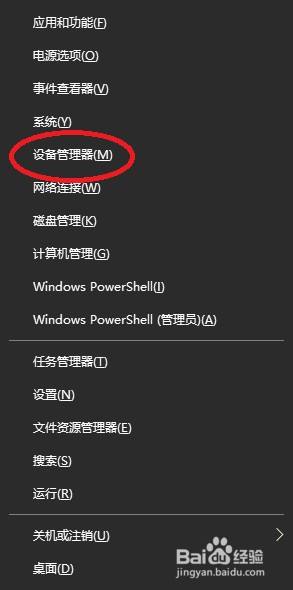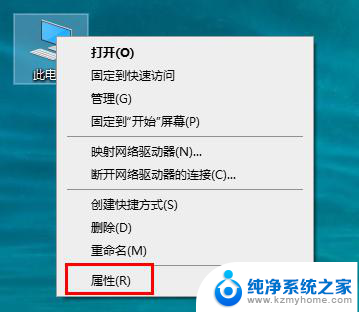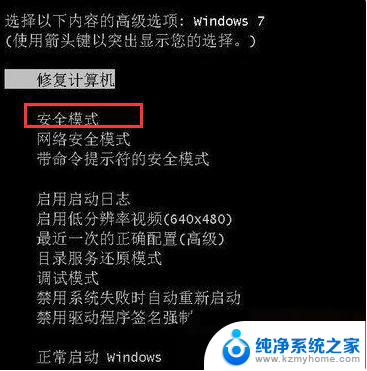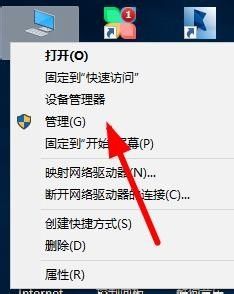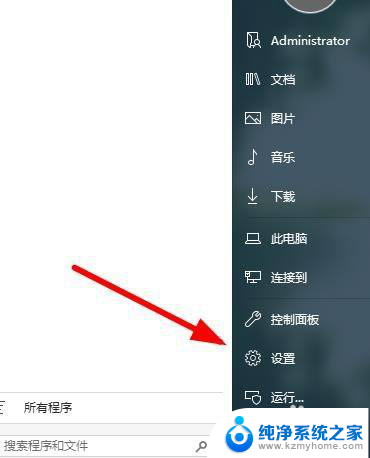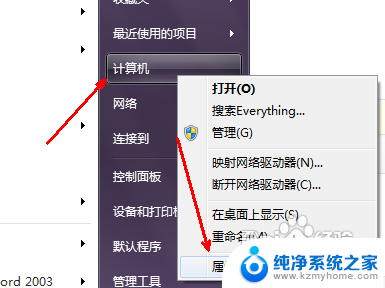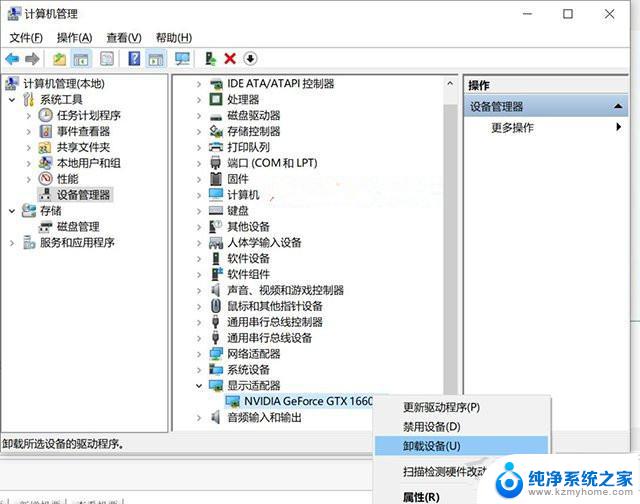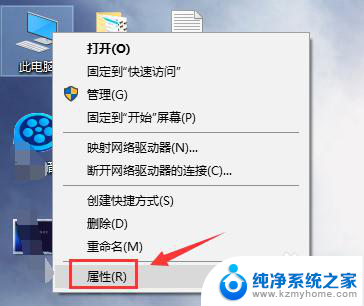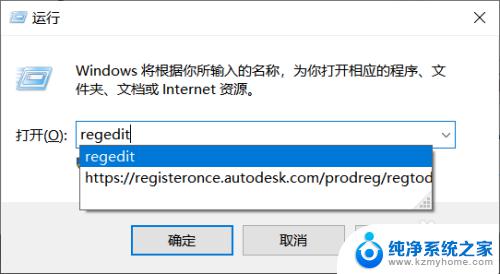nvidia显卡驱动程序更新 NVIDIA显卡驱动更新教程
更新时间:2024-01-09 14:58:15作者:jiang
在计算机的日常使用中,显卡驱动的更新是非常重要的一项任务,而NVIDIA显卡驱动程序的更新则是为了提升显卡的性能和稳定性。NVIDIA公司作为全球领先的视觉计算技术公司,不断推出新的显卡驱动程序来满足用户的需求。在这篇文章中我们将为大家介绍NVIDIA显卡驱动更新的教程,帮助大家更好地掌握这一技巧。无论你是一名计算机爱好者,还是一位普通用户,都可以通过本教程轻松进行显卡驱动的更新,以获得更好的图像质量和更流畅的游戏体验。
具体方法:
1.第一种方法,是通过联机搜索最新版本的驱动。然后自动安装。先用快捷键“Win+X”,选择“设备管理器”。
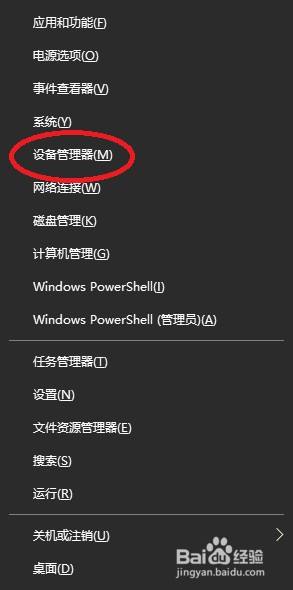
2.窗口打开之后点开显示适配器,选择NVIDIA的驱动。右键更新。
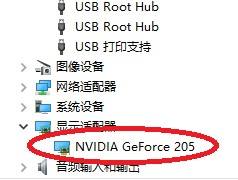
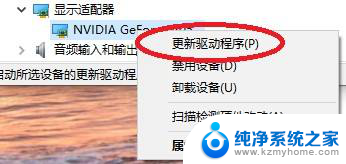
3.选择自动联机寻找更新的驱动。
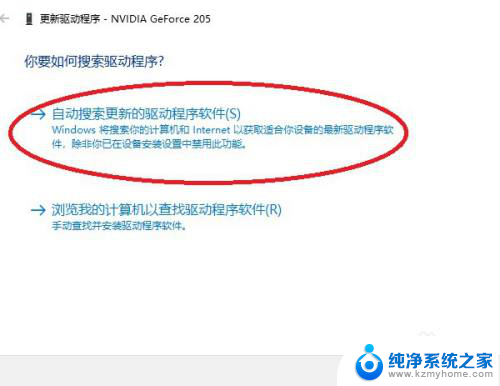
4.等待扫描完成就可以啦!
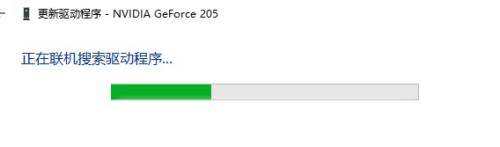
以上是nvidia显卡驱动程序更新的全部内容,如果您遇到这个问题,可以按照以上方法解决,希望这些方法对大家有所帮助。